Наша взаимовыгодная связь https://banwar.org/
Н емного цікавого сучасний користувач зможе вичавити з комп'ютерного пристрою без підключення до Інтернету. Як отримати доступ до інтернет-контенту, не будучи підключеним до мережі? Наприклад, в дорозі, на дачі, інших місцях, віддалених від благ цивілізації. Вихід тут єдиний - перед поїздкою у віддалені від благ цивілізації місця необхідно подбати про різноманітність локально зберігається контенту. З Інтернету можна завантажити відео, аудіо, електронні книги, встановити не потребують мережевої активності гри.
А при бажанні на диск ноутбука або планшета можна перенести улюблені інтернет-сайти і переглядати їх в оффлайн -режимі. Правда, не всі сайти можна перенести на жорсткий диск комп'ютера. Так, що зберігається на диску комп'ютера сайт - це не інтерактивне середовище, і соцмережа таким чином з собою у відрядження не візьмеш. Як і не взяти з собою в віддалені місця масштабні веб-проекти типу YouTube. Для зберігання таких на ноутбуці або планшеті просто не вистачить місця. Завантажувати з Інтернету краще невеликі інформаційні сайти і блоги, наприклад, колись поміщені в закладки, але які поки що не вдалося переглянути через брак часу. Локальне зберігання сайту може стати в нагоді представникам торгових організацій, що продають товари за інтернет-каталогом за межами офісу.
Скачаний з Інтернету сайт буде являти собою щось електронної книги, на сторінки якої можна переходити рівно до того рівня глибини, який заданий безпосередньо в процесі скачування. Сам же процес скачування сайтів здійснюється за допомогою спеціального типу програм. Однією з таких для системи Windows є Offline Explorer - не тільки завантажувач сайтів, але ще і середовище для їх перегляду в офлайні. Нижче розглянемо, як організувати доступ до інтернет-сайтів в офлайні за допомогою програми Offline Explorer.
1. Про програму Offline Explorer
Offline Explorer - це функціональний оффлайн-браузер, який передбачає скачування веб-сайтів по протоколах HTTP, FTP, HTTPS, MMS, RTSP і Bittorrent і перегляд цих сайтів в умовах відсутнього Інтернету. Програма здатна одночасно обробляти до 500 проектів (завдань на завантаження сайтів або їх окремого вмісту). Offline Explorer може завантажувати як звичайні сайти з публічним доступом, так і авторизовані акаунти на соцплощадках і подібного роду веб-ресурсах. Програма підтримує завантаження практично будь-якого типу контенту веб-сайтів - тексту, картинок, відео, аудіо, анімації, скриптів і т.п. Завантаження з сайтів контент фільтрується: в налаштуваннях кожного проекту можна відмовитися від скачування як окремих категорій контенту, так і конкретних форматів файлів. Завантажені сайти згодом можуть бути оновлені або вручну, або автоматично за розкладом за допомогою вбудованого планувальника.
Творці Offline Explorer доклали максимум зусиль, щоб уберегти користувачів від втрати даних: програма передбачає можливості експорту-імпорту налаштувань, експорту-імпорту проектів з усім їхнім вмістом, резервного копіювання та відновлення проектів, а також відновлення видалених проектів.
Щоб новачки не загубилися у великій кількості функціоналу і налаштувань Offline Explorer, творці програми вдалися до одного з найбільш вдалих рішень в плані програмного інтерфейсу. Оффлайн-браузер виконаний у стилі інтерфейсу продуктів Microsoft Office - з стрічковим меню, де функції і настройки акуратно зібрані в тематичні вкладки-розділи, і з настроюваної користувачем панеллю швидкого доступу.
Offline Explorer - платний продукт. Базова редакція програми коштує близько $ 60, але перед ухваленням рішення про покупку 30 днів можна безкоштовно тестувати тріал -версію.
2. Загальні настройки
Offline Explorer передбачає можливість внесення загальних налаштувань, що поширюються на всю роботу програми, а також налаштувань для кожного окремого проекту. Для внесення загальних налаштувань слідуємо в меню «Файл» і вибираємо, відповідно, «Налаштування».
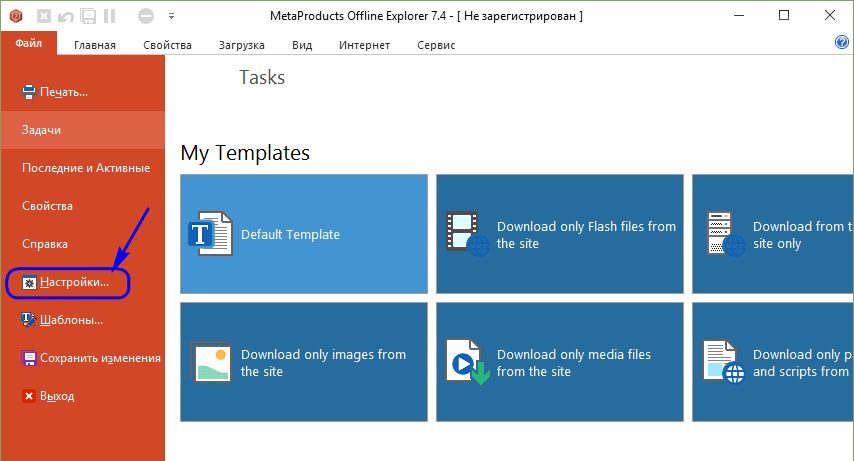
У розділі загальних налаштувань можемо задати потрібні параметри інтернет-з'єднання, налаштувати поведінку програми (оновлення, взаємодія з Windows, повідомлення і т.п.), а також внести інші корективи. Наприклад, вказати відмінну від встановленої папку зберігання даних проектів Offline Explorer. За замовчуванням програма передбачає не найкраще місце для розміщення цієї папки - диск С. Зліва в розділі налаштувань «Програма» натискаємо «Файли», далі переходимо до основної частини вікна, тиснемо кнопку «Змінити», вказуємо папку на несистемно диску і застосовуємо зміни.
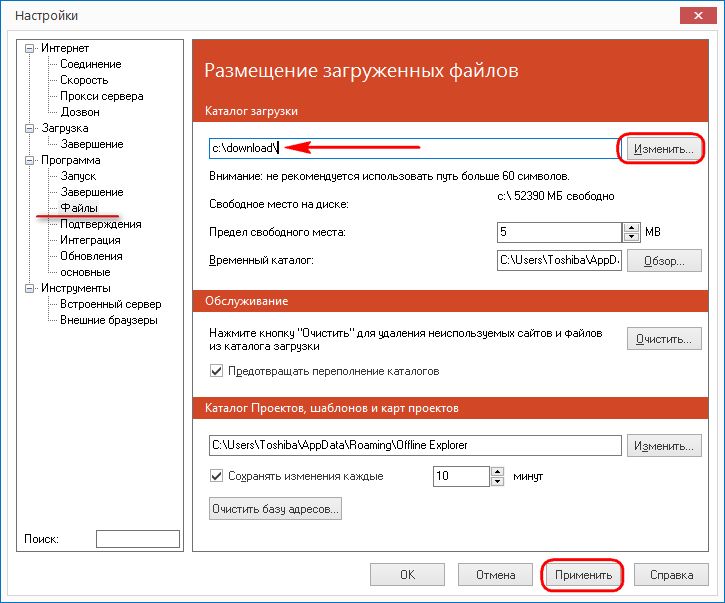
У загальних настройках також можемо додати альтернативні браузери для відображення сайтів в офлайні. Зліва вікна налаштувань натискаємо «Інструменти», далі - «Зовнішні браузери», а в основній частині вікна тиснемо кнопку «Автоматичний вибір». У переліку альтернативних браузерів повинен з'явиться Internet Explorer, а також інші оглядачі, встановлені в систему. Застосовуємо зміни.
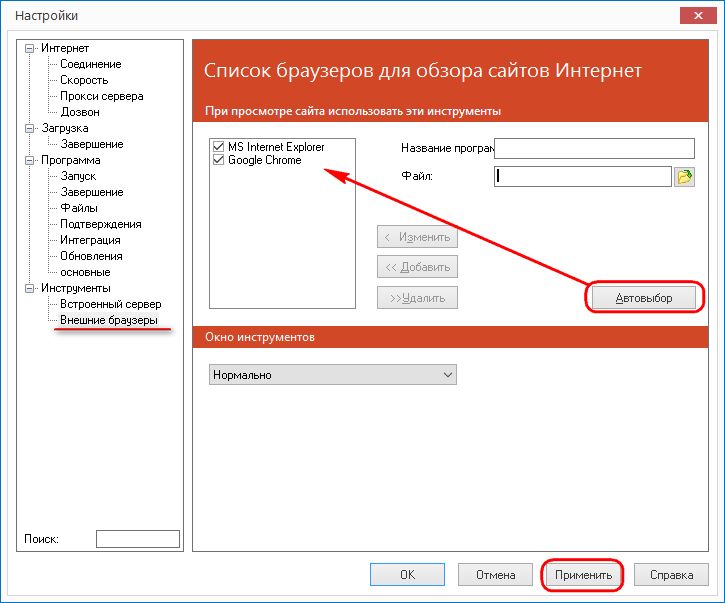
3. Завантаження сайту
Крім стрічкового меню вгорі, вікно Offline Explorer поділено на три робочі зони: зліва розміщуються папки і містяться всередині їх проекти, права частина - це, власне, вікно веб-оглядача, внизу ж відображаються параметри завантаження вмісту проектів, диспетчер ресурсів, а також окремі програмні функції. Всі ці зони будуть задіяні при скачуванні сайтів, їх відображенні в офлайні, а також в процесі управління проектами.
Завантаження сайту починається зі створення нового проекту. Створити такий можна кількома способами, зокрема, шляхом запуску майстра з використанням готових шаблонів, заточених під скачування з сайтів лише окремого контенту, або за допомогою покрокового майстра нового проекту, що включає можливість ручного налаштування необхідних параметрів. Скористаємося останнім інструментом, тиснемо «Новий проект».
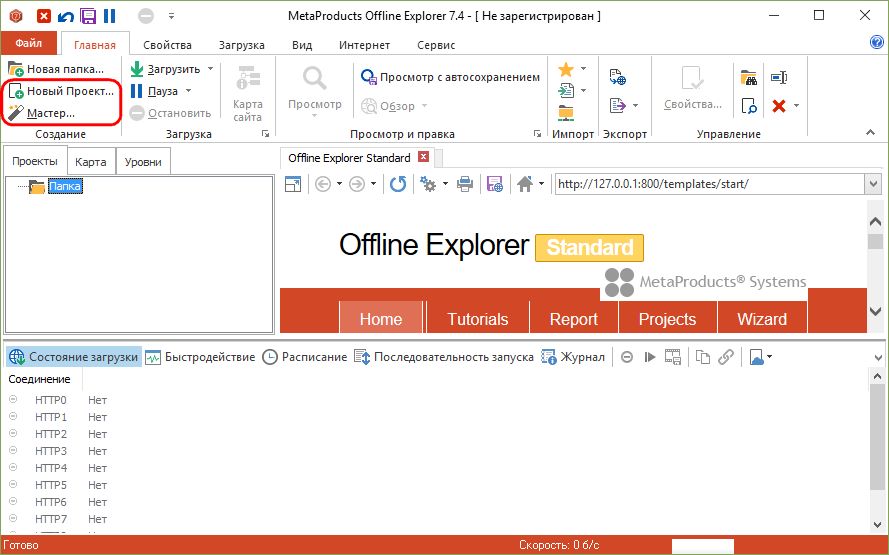
Для прикладу скачати вміст аккаунта на Facebook. На жаль, Offline Explorer не завжди вдасться завантажити вміст із захищених зон сайтів, але з аккаунтом Facebook в тестованому випадку програма впоралася успішно. У вікні властивостей нового проекту натискаємо «Адреса», вводимо довільне ім'я проекту і вказуємо веб-адреса. При скачуванні звичайного інформаційного сайту або блогу в якості веб-адреси можна використовувати його доменне ім'я, тобто адреса на головній сторінці. Завантажуючи же вміст із захищених зон веб-ресурсів типу соцмереж, необхідно вказувати, відповідно, веб-адресу свого облікового запису.
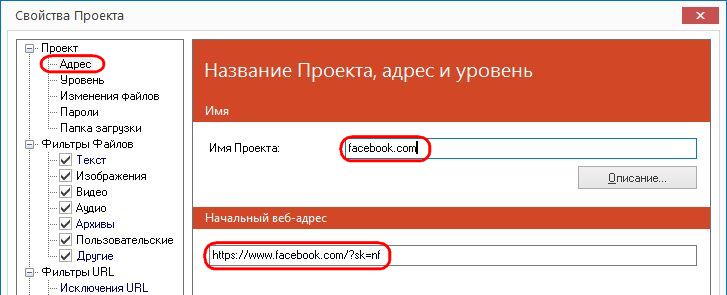
Далі перемикається на вкладку «Рівень». Тут необхідно вказати максимальну глибину сканування сайту - рівень сторінок, віддалених від головної числом переходів. Оптимальним показником є рівень 5, менше значення прискорить завантаження сайту, але останній, відповідно, буде викачаний не в повному обсязі.
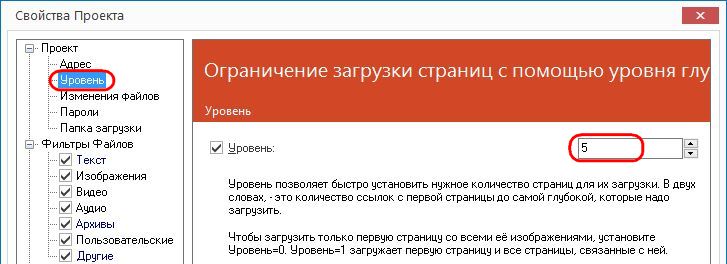
Якщо скачується захищена даними авторизації частина сайту, як у випадку з аккаунтом Facebook, у вкладці «Паролі» вводимо логін і пароль.
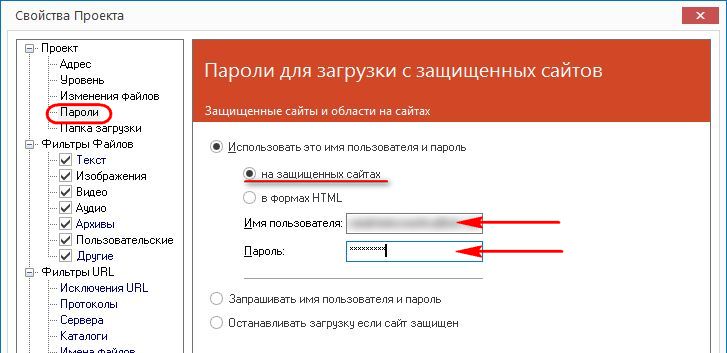
Вкладка нижче «Папка завантаження» дозволяє встановити для кожного окремого проекту свою папку зберігання даних. У загальних настройках ми змінили папку для зберігання даних Offline Explorer, а в налаштуваннях кожного окремого проекту можемо просто дописати назву папки. В такому випадку файли кожного проекту будуть зберігатися в своїй папці, що спростить доступ до них в провіднику.
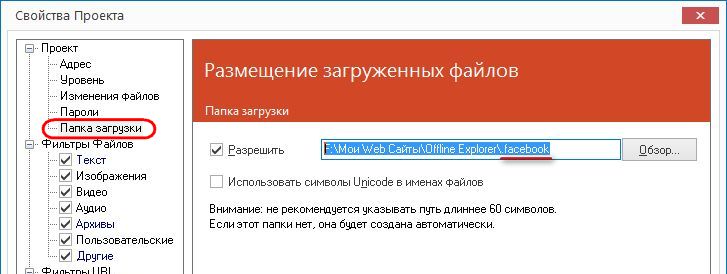
У добірці налаштувань «Фільтри файлів» можна зняти галочки з окремих типів контенту або конкретних форматів файлів, щоб ці дані не завантажувалися. При необхідності коригуємо інші настройки проекту, після чого тиснемо «Застосувати».
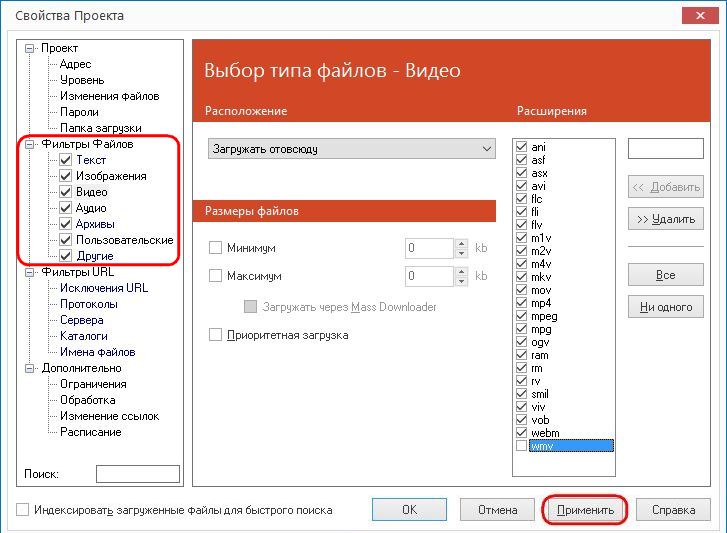
Проект створений, тепер можна приступати до завантаження сайту.
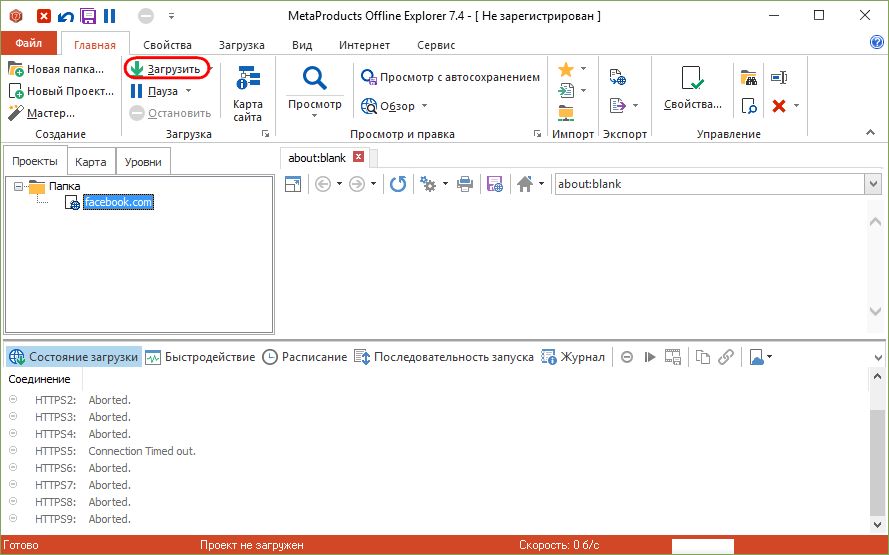
Offline Explorer - це не тільки завантажувач веб -контента, його охоронець і менеджер, але, як згадувалося, ще й браузер для доступу до сайтів в оффлайн -режимі. Коли завантаження завершиться, при виборі проекту в лівій частині вікна Offline Explorer справа отримаємо відображення сайту, але вже з локальним веб-адресою.
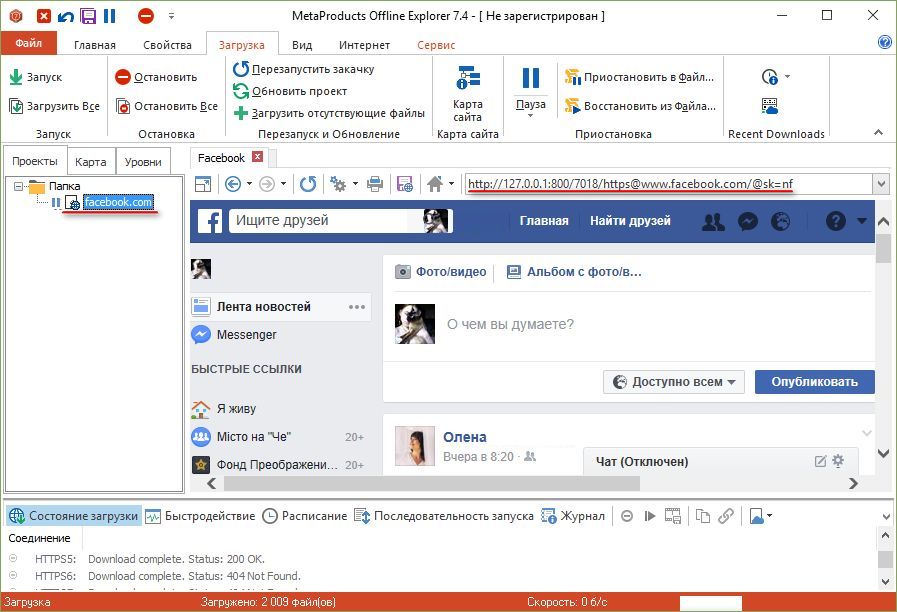
Сайти в офлайні можна переглядати і за допомогою інших браузерів. Цю можливість ми забезпечили в першому пункті статті при роботі із загальними настройками програми.
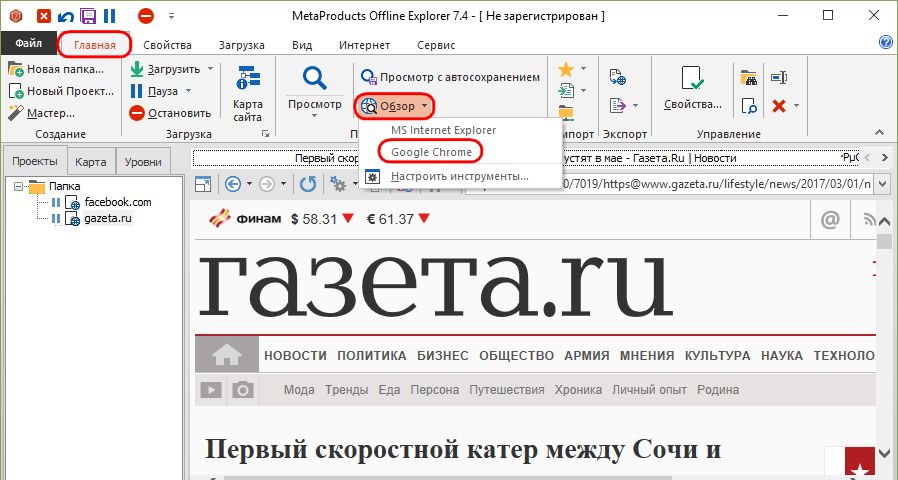
Offline Explorer також передбачає створення проектів скачування сайтів з закладок встановлених в системі браузерів.
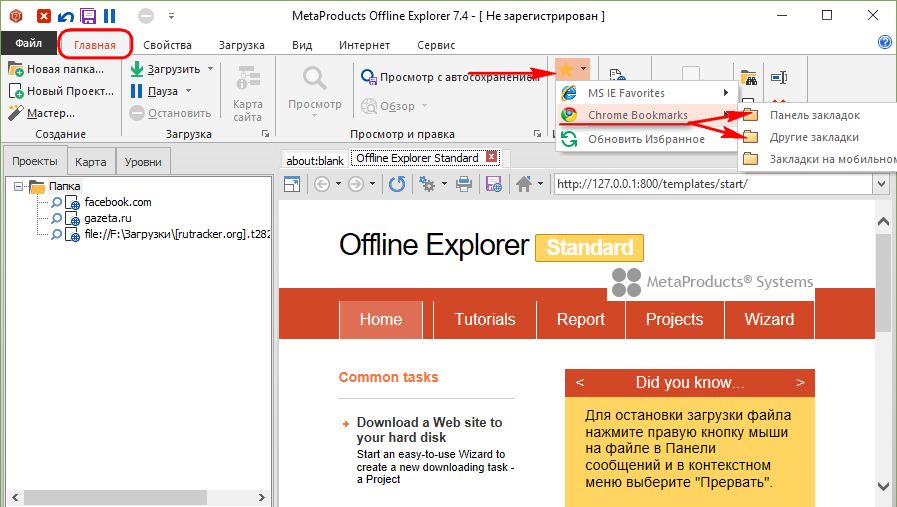
В цьому випадку проект запозичить назву і веб-адресу з закладки, а в усьому іншому отримає настройки за замовчуванням. Перед запуском завантаження сайту настройки проекту, створеного з закладки браузера, можна змінити, вибравши в викликаному на проекті контекстному меню пункт «Властивості».
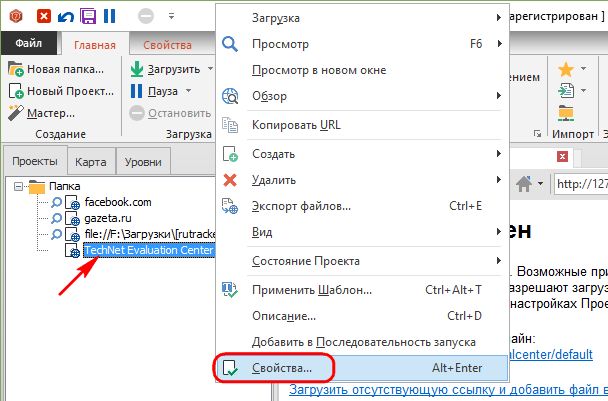
Завантажити тріал-версію Offline Explorer:
https://www.metaproducts.com/mp/offline_explorer.htm








